IC RecorderICD-SX733/SX734/SX1000
安裝Sound Organizer(僅限Windows)
在電腦上安裝Sound Organizer。
注意
-
安裝Sound Organizer時,請登入具有系統管理員權限的帳戶。
此外,如果使用的是Windows 7/Windows 8且出現[使用者帳戶控制]畫面,請確認畫面內容,然後按[是](若是Windows Vista則為[繼續])。
- 在Windows XP中,權限受限的使用者無法啟動Sound Organizer。
- 若要在Windows XP中使用軟體更新功能,您必須以具有電腦管理員權限的帳戶登入。
-
Sound Organizer安裝程式會新增Windows Media Format Runtime模組。解除安裝Sound Organizer時不會移除此模組。然而,如果已預先安裝,則不需要再次安裝。
- 解除安裝Sound Organizer時不會刪除內容儲存資料夾中的資料。
- 在單部電腦上裝有多個作業系統的安裝環境中,請勿在每個作業系統中都安裝Sound Organizer。這樣做可能導致資料不一致。
- 把IC錄音機連接到電腦。
- 前往[開始]選單,按一下[電腦](或[我的電腦]),然後按兩下[IC RECORDER] - [FOR WINDOWS]。
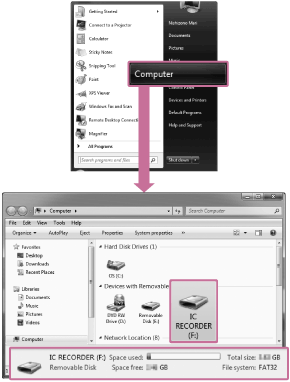
視您使用的作業系統版本而定,顯示在電腦螢幕上的顯示畫面可能有所不同。在本說明指南中使用Windows 7為範例。
- 按兩下[SoundOrganizerInstaller_V140](或[SoundOrganizerInstaller_V140.exe])。
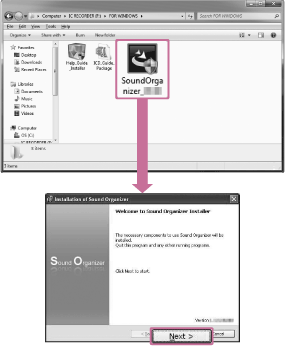
視您使用的作業系統版本而定,很可能螢幕上無顯示任何通知,安裝(解壓縮)的準備工作即自動開始。
在如此情況下,請按照顯示在螢幕上的指示操作。
- 確定接受授權合約的條文之後,請選取[I accept the terms in the license agreement],然後按一下[Next]。
- 出現[Setup Type]視窗時,請選擇[Standard]或[Custom],然後按一下[Next]。
遵循畫面上的指示進行,然後在選擇[Custom]時進行安裝設定。
- 出現[Ready to Install the Program]視窗時,請按[Install]。
安裝開始。
- 出現[Sound Organizer has been installed successfully.]視窗時,請勾選[Launch Sound Organizer Now],然後按一下[Finish]。
注意
- 安裝Sound Organizer後,您可能需要重新啟動電腦。

 到達頁面頂端
到達頁面頂端